▽iステップの管理画面ログインはこちら▽
URL:https://dashboard.chat-setting.com/auth/signin
iステップ活用5大特典配布中
iステップ正規代理店が作成したiステップで今すぐ売上UPする5大特典。
- 完全網羅!iステップの全50施策集
- 真似して使える!iステップ導入事例集
- 今すぐ使える!投稿テンプレ20選
- 見ながら使える!iステップ機能解説資料
- 最新活用法!iステップ攻略セミナー
【PC版】iステップのログイン方法を解説
まずはPCからのログイン方法について解説します。
まずは以下の管理画面ログインURLをクリックしてください。
URL:https://dashboard.chat-setting.com/auth/signin
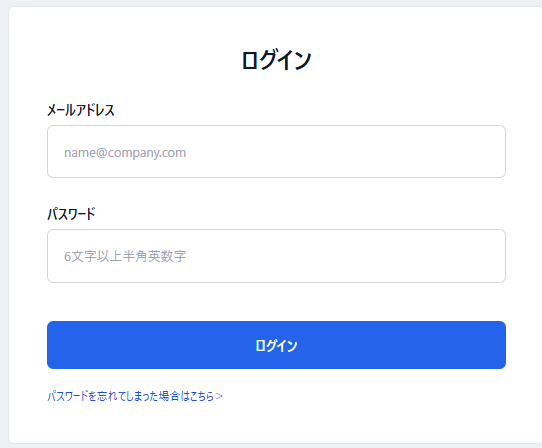
メールアドレスとパスワードを入力してください。
すると以下のような画面になるので、設定をクリックすると管理画面にログインできます。
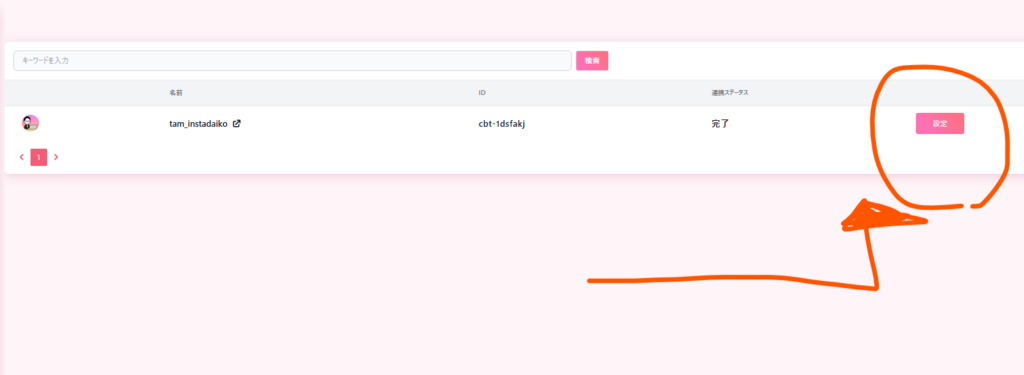
▽iステップの管理画面ログインはこちら▽
URL:https://dashboard.chat-setting.com/auth/signin
△iステップ管理画面ログインはこちら△
【スマホ版】iステップのログイン方法を解説【アプリはなし】
次にスマホ版でのログイン方法を解説していきます。
※アプリ版がないので、SafariやChrome等のブラウザからのログインになります。
まずは以下の管理画面ログインURLをクリックしてください。
URL:https://dashboard.chat-setting.com/auth/signin
すると以下のような画面になるので、メールアドレスとパスワードを入力。
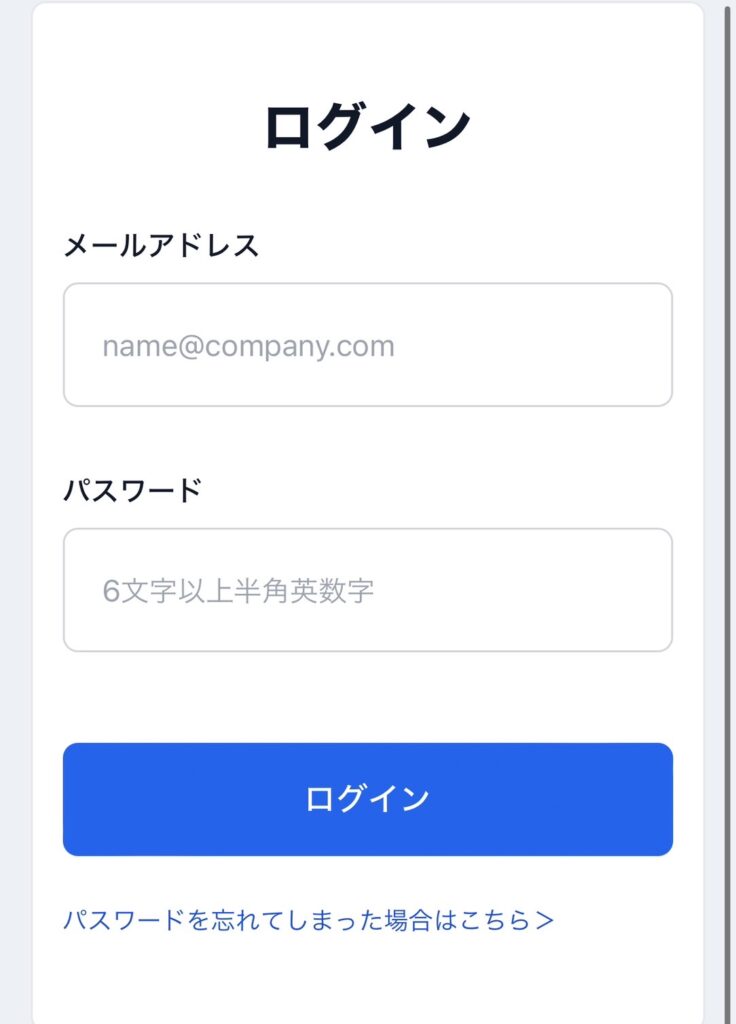
すると以下のような画面になるので、設定をクリックすると管理画面にログインできます。
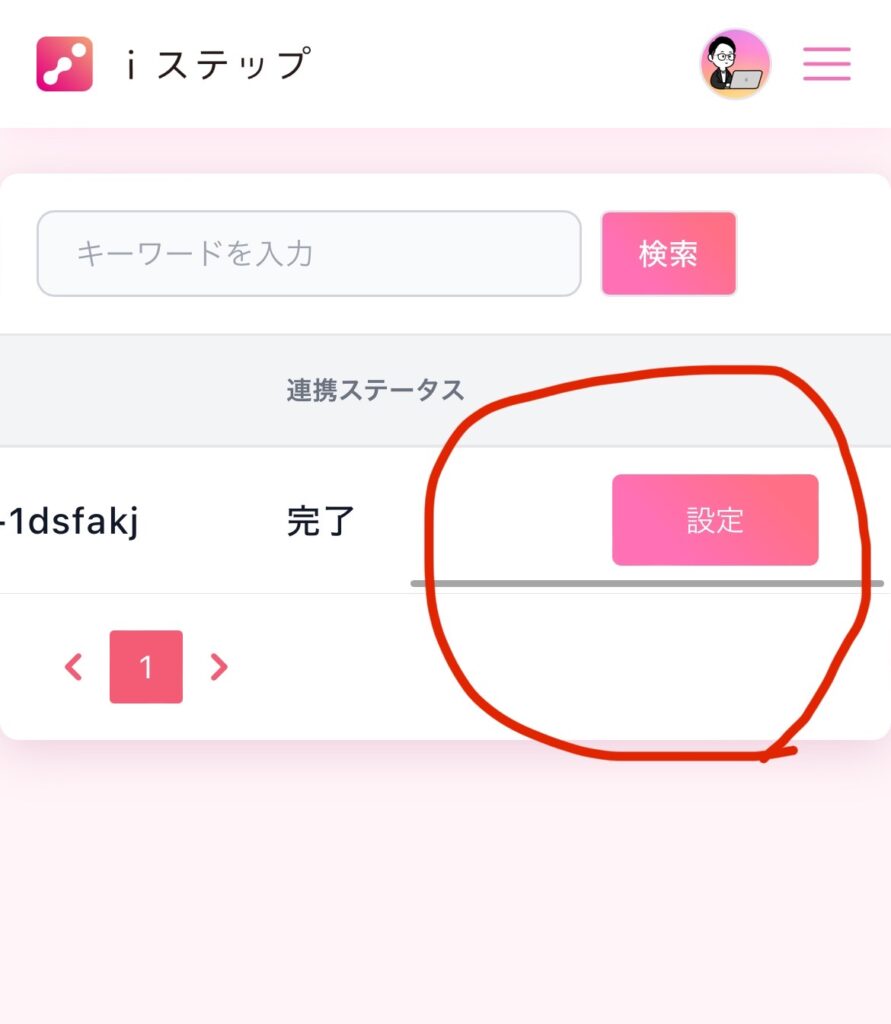
▽iステップの管理画面ログインはこちら▽
URL:https://dashboard.chat-setting.com/auth/signin
△iステップ管理画面ログインはこちら△
iステップにログインできない場合の対処法
次にiステップのログインができない場合の対処法について解説していきます。
パスワードがわからない場合と、メールアドレスがわからない場合に分けて紹介していきます。
①iステップのパスワードがわからない場合
まずはiステップのパスワードがわからない場合です。
まずログイン画面に遷移して、ログインボタンの下のパスワードを忘れてしまった場合はこちらをクリック。
URL:https://dashboard.chat-setting.com/auth/signin
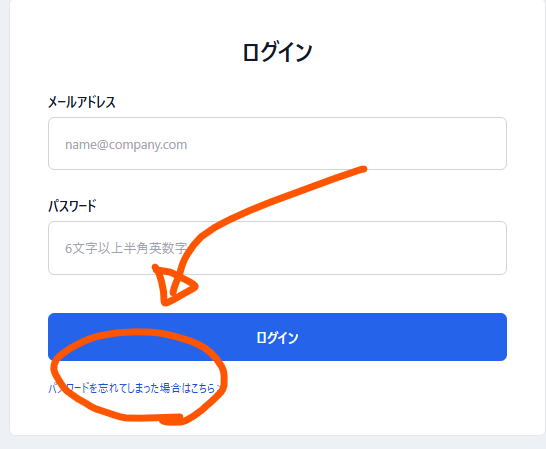
すると以下のような画面が出るので、入力するとメールでパスワード再設定リンクが送付されます。
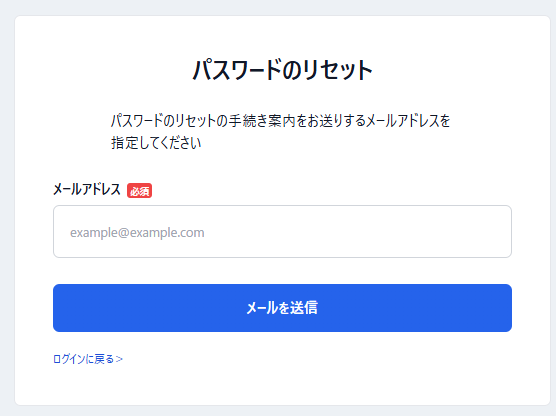
②iステップを登録したメールアドレスがわからない場合
まずメールボックスで「株式会社ネルプ」と検索し出てこなかった場合、以下のメールアドレスに問い合わせしましょう。
customer.support@nelp.jp
管理画面の見方と操作方法
次に管理画面ログイン後の操作方法や見るべきポイントについて解説していきます。
ログインしたは良いけど何をすればいいの?と不安になっている方はぜひご覧ください。
①ダッシュボードで数値を確認
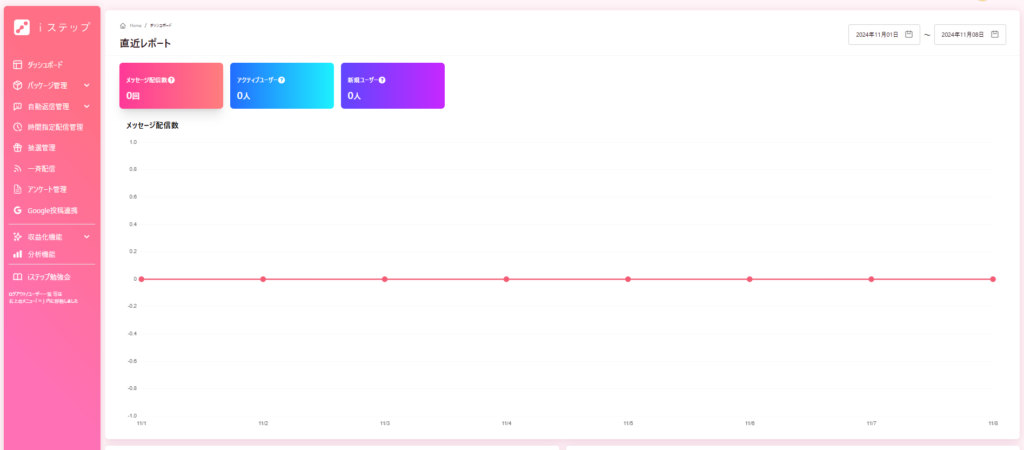
まずはダッシュボード画面です。
何人に送付されたかや、アクティブユーザー数等の数字を一目で見ることができます。
右上から期間を変更することが可能。
どのくらいのDMを送付しているのか、効果測定のために利用することができます。
②パッケージ管理でDM送信メッセージを作成
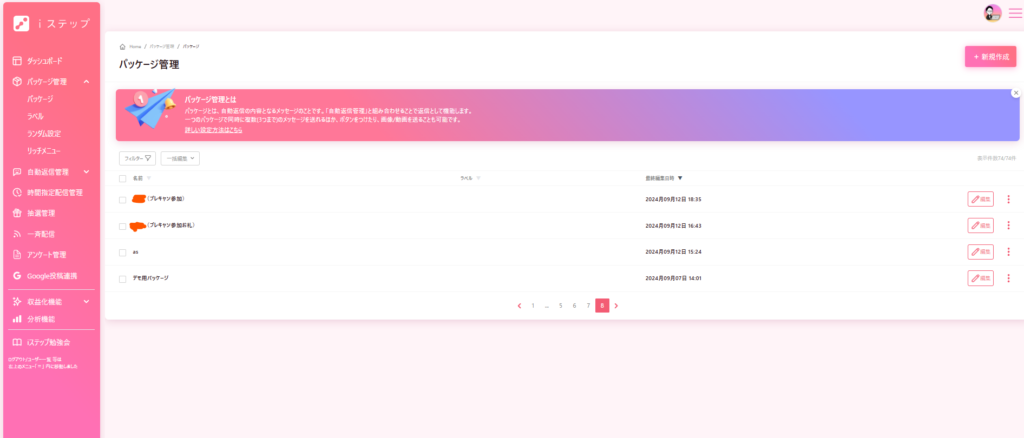
パッケージ管理画面から、DM送信する文言を作成します。
自動返信が発動した後どのような文言が返信されるかの設定になります。
以下の動画を参考に利用してみてください。
③自動返信管理で返信の条件を設定
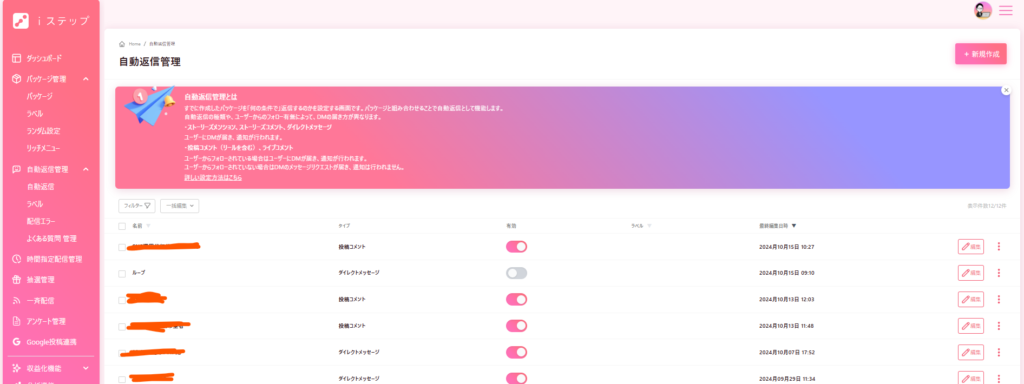
3つ目は自動返信管理になります。自動DM返信の発動条件を設定する画面になります。
パッケージ管理と紐づけて、投稿コメントでの返信・ストーリーズコメントへの返信・メンションへの返信など設定することができます。
④抽選管理でキャンペーン施策の設定
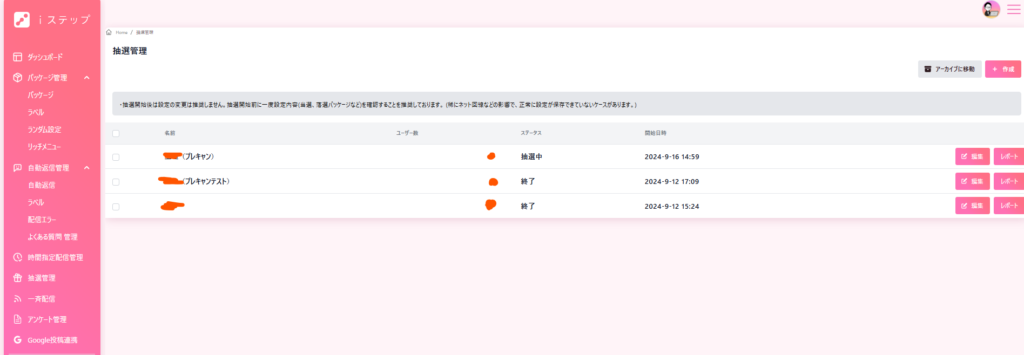
4つ目は抽選管理画面になります。キャンペーン施策などでよく使う画面。
抽選を自動で行うことができます。以下の動画がわかりやすいのでオススメ。
⑤アンケート管理で顧客情報管理を行う
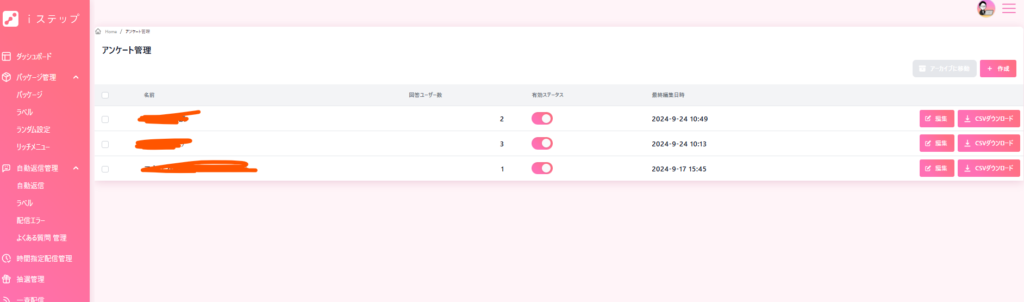
最後はアンケート管理画面になります。
顧客情報を管理したい場合に、この画面を利用します。
自動返信がメント組み合わせてアンケートを自動発動することが可能です。
まとめ
最後にiステップのログイン画面を再度紹介しておきます。
▽iステップの管理画面ログインはこちら▽
URL:https://dashboard.chat-setting.com/auth/signin
△iステップ管理画面ログインはこちら△
ブックマークしておくことをオススメします。
iステップ活用5大特典配布中
iステップ正規代理店が作成したiステップで今すぐ売上UPする5大特典。
- 完全網羅!iステップの全50施策集
- 真似して使える!iステップ導入事例集
- 今すぐ使える!投稿テンプレ20選
- 見ながら使える!iステップ機能解説資料
- 最新活用法!iステップ攻略セミナー




コメント